win10不能关闭飞行模式的解决教程 win10飞行模式无法关闭怎么办
更新时间:2023-10-23 12:43:45作者:jiang
win10不能关闭飞行模式的解决教程,近年来随着科技的不断发展,我们的生活已经离不开电子设备的辅助,而在这些设备中,电脑无疑是我们最为常用的工具之一。就在我们工作或娱乐时,有时会遇到一些令人困扰的问题,比如在使用Windows 10操作系统时,无法关闭飞行模式。这不仅会影响我们的上网体验,还会给我们的工作和生活带来不便。面对这个问题,我们应该如何解决呢?在本文中我们将为大家提供一些解决方法,帮助大家轻松解决Win10飞行模式无法关闭的问题。
解决教程如下:
1、首先使用快捷键“win+r”打开运行。
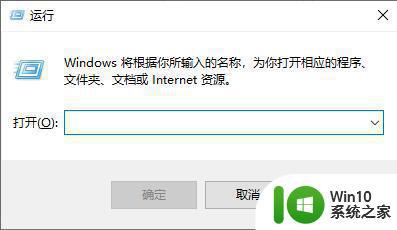
2、输入“services.msc”,按下“确定”
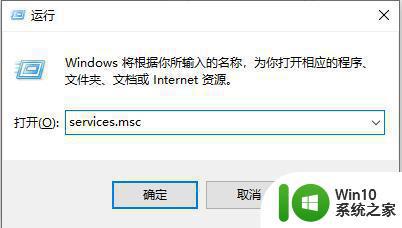
3、然后找到“windows event log”,双击打开
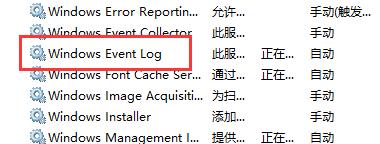
4、将启动类型设置为“自动”
5、最后点击“确定”并重启电脑就可以关闭飞行模式了。
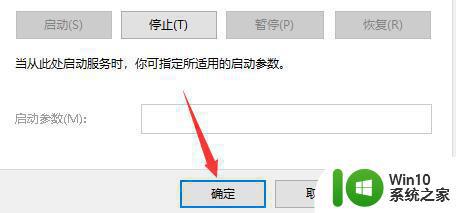
以上就是关于如何解决无法关闭飞行模式的Windows 10教程的全部内容,如果您遇到了相同的问题,可以按照本文的方法来解决。
win10不能关闭飞行模式的解决教程 win10飞行模式无法关闭怎么办相关教程
- Windows10飞行模式关闭方法 Windows10飞行模式关闭不了怎么办
- win10关闭飞行模式的方法 win10飞行模式如何关闭
- win10电脑不能关闭飞行模式的解决方法 win10系统飞行模式关闭不了怎么办
- win10关闭飞行模式的详细步骤 win10如何关闭飞行模式
- win10飞行模式无法关闭怎么办 win10关闭飞行模式失败的解决方法
- win10如何关闭飞行模式 win10飞行模式怎么关掉
- 戴尔笔记本win10系统开启飞行模式无法关闭如何解决 戴尔笔记本win10系统飞行模式无法关闭怎么办
- win10 wifi不能连接,飞行模式无法关闭怎么办 如何解决win10 wifi选项只有飞行模式,无法正常使用wifi的问题呢
- w10飞行模式怎么关闭 Windows 10电脑如何关闭飞行模式
- win10系统关闭飞行模式的步骤 win10怎么打开飞行模式
- 笔记本电脑win10飞行模式关不掉怎么办 笔记本电脑win10飞行模式无法关闭解决方法
- win10系统如何关闭飞行模式 电脑飞行模式如何解除win10
- win1020h2家庭版系统激活密钥显示无法连接组织服务器怎么办 Win10家庭版系统激活失败无法连接企业服务器解决方法
- win10任务栏没反应重启还不行修复方法 Win10任务栏无法点击无反应怎么办
- win10正式版内存占用高找不到程序如何解决 Win10正式版内存占用高怎么办找不到程序
- win10系统pdf文件打开后自动关闭解决方法 win10系统pdf文件打开闪退解决方法
win10系统教程推荐
- 1 笔记本电脑win10只剩下飞行模式怎么办 笔记本电脑win10飞行模式无法关闭怎么办
- 2 我的世界win10此产品无法在该设备上运行怎么办 我的世界win10无法在电脑上运行怎么办
- 3 win10正式版怎么重新开启磁贴?win10开启磁贴的方法 win10正式版如何重新设置磁贴
- 4 移动硬盘在win10系统无法访问参数错误如何修复 移动硬盘参数错误win10系统无法访问怎么办
- 5 win10打不开微软商店显示错误代码0x80072efd如何修复 win10微软商店无法打开怎么办
- 6 win10系统dotnetfx35setup点开没反应了处理方法 Win10系统dotnetfx35setup点开没反应怎么办
- 7 windows10清理dns缓存的最佳方法 Windows10如何清理DNS缓存
- 8 更新win10没有realtek高清晰音频管理器怎么解决 win10更新后找不到realtek高清晰音频管理器解决方法
- 9 win10电脑提示kernelbase.dll文件错误修复方法 win10电脑kernelbase.dll文件缺失怎么办
- 10 win10连接共享打印机提示错误代码0x80070035修复方法 Win10连接共享打印机失败怎么办
win10系统推荐
- 1 雨林木风ghost w10企业家庭版32系统下载v2023.02
- 2 雨林木风ghostwin1032位免激活专业版
- 3 游戏专用win10 64位智能版
- 4 深度技术ghost win10稳定精简版32位下载v2023.02
- 5 风林火山Ghost Win10 X64 RS2装机专业版
- 6 深度技术ghost win10 64位专业版镜像下载v2023.02
- 7 联想笔记本ghost win10 64位快速旗舰版v2023.02
- 8 台式机专用Ghost Win10 64位 万能专业版
- 9 ghost windows10 64位精简最新版下载v2023.02
- 10 风林火山ghost win10 64位官方稳定版下载v2023.02